win8.1系统访问局域网需要密码怎么办【图文教程】
更新日期:2023-08-25 07:42:43
来源:网友投稿
手机扫码继续观看

win8.1系统访问局域网需要密码怎么办?为什么win8.1访问局域网需要密码?win8.1系统局域网就是在某一个指定的区域内有多台电脑互相接成的计算机组,在局域网下可以实现文件管理、应用软件共享、打印机共享等,让资源得到共享。Win8.1系统下局域网下访问其中一台计算机的时候提示“局域网访问需要密码“,该怎么解决呢?下面系统城小编向大家分享具体解决方法。
具体方法如下:
1、按下“Win+X”快捷键,从弹出的快捷菜单中点击“运行”命令,打开系统运行对话框,在其中输入“secpol.msc”;

2、展开系统本地安全策略控制台,将鼠标定位在“安全设置”→“本地策略”→“安全选项”节点上,找到该节点下的“网络访问:本地账户的共享和安全模型”;
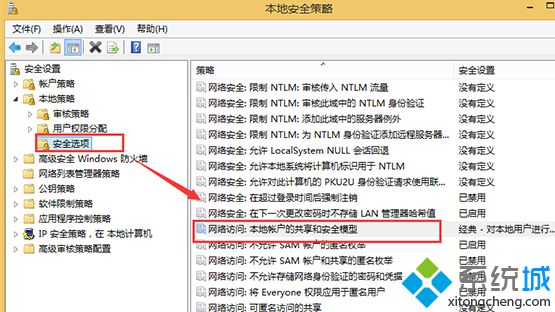
3、用鼠标双击该选项,在其后界面中选中“经典—对本地用户进行身份验证,不改变其本来身份”选项,确认后保存设置操作;
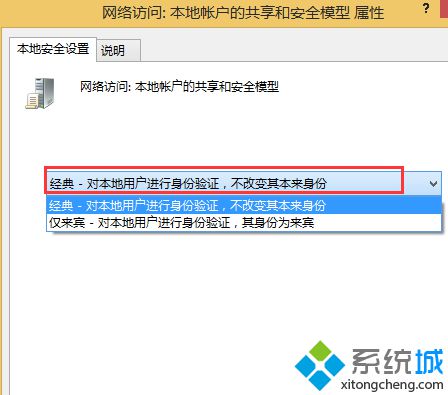
4、回到前面窗口,再打开“账户:使用空密码的本地账户只允许进行控制台登录”选项设置框,选中“已禁用”选项,单击“确定”按钮退出设置对话框。
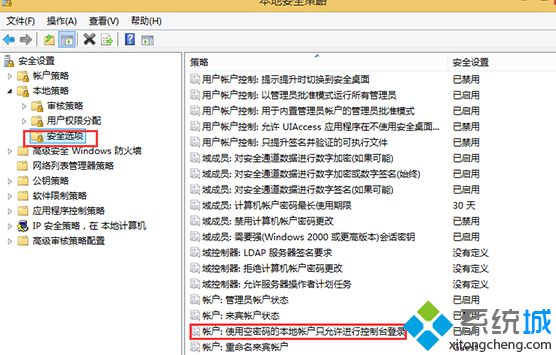
win8.1系统访问局域网需要密码按照上述设置之后就不需要密码了,用户需要对系统进行安全策略配置,才能直接发开共享文件。
该文章是否有帮助到您?
常见问题
- monterey12.1正式版无法检测更新详情0次
- zui13更新计划详细介绍0次
- 优麒麟u盘安装详细教程0次
- 优麒麟和银河麒麟区别详细介绍0次
- monterey屏幕镜像使用教程0次
- monterey关闭sip教程0次
- 优麒麟操作系统详细评测0次
- monterey支持多设备互动吗详情0次
- 优麒麟中文设置教程0次
- monterey和bigsur区别详细介绍0次
系统下载排行
周
月
其他人正在下载
更多
安卓下载
更多
手机上观看
![]() 扫码手机上观看
扫码手机上观看
下一个:
U盘重装视频












